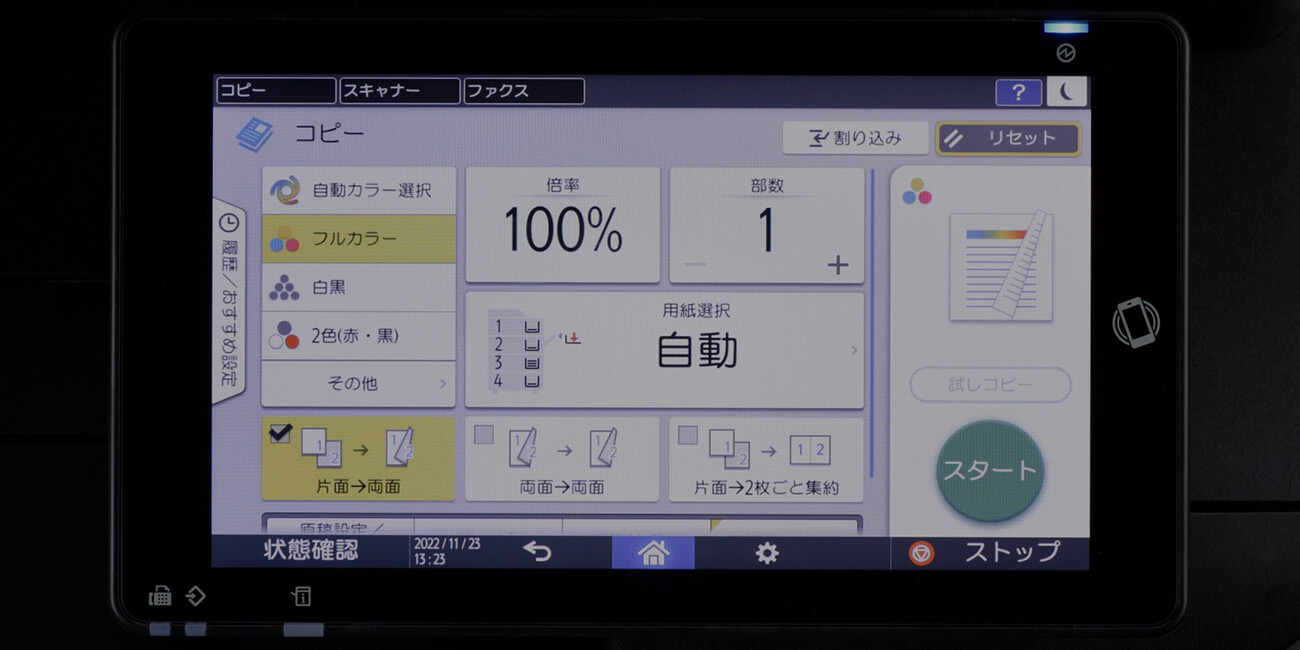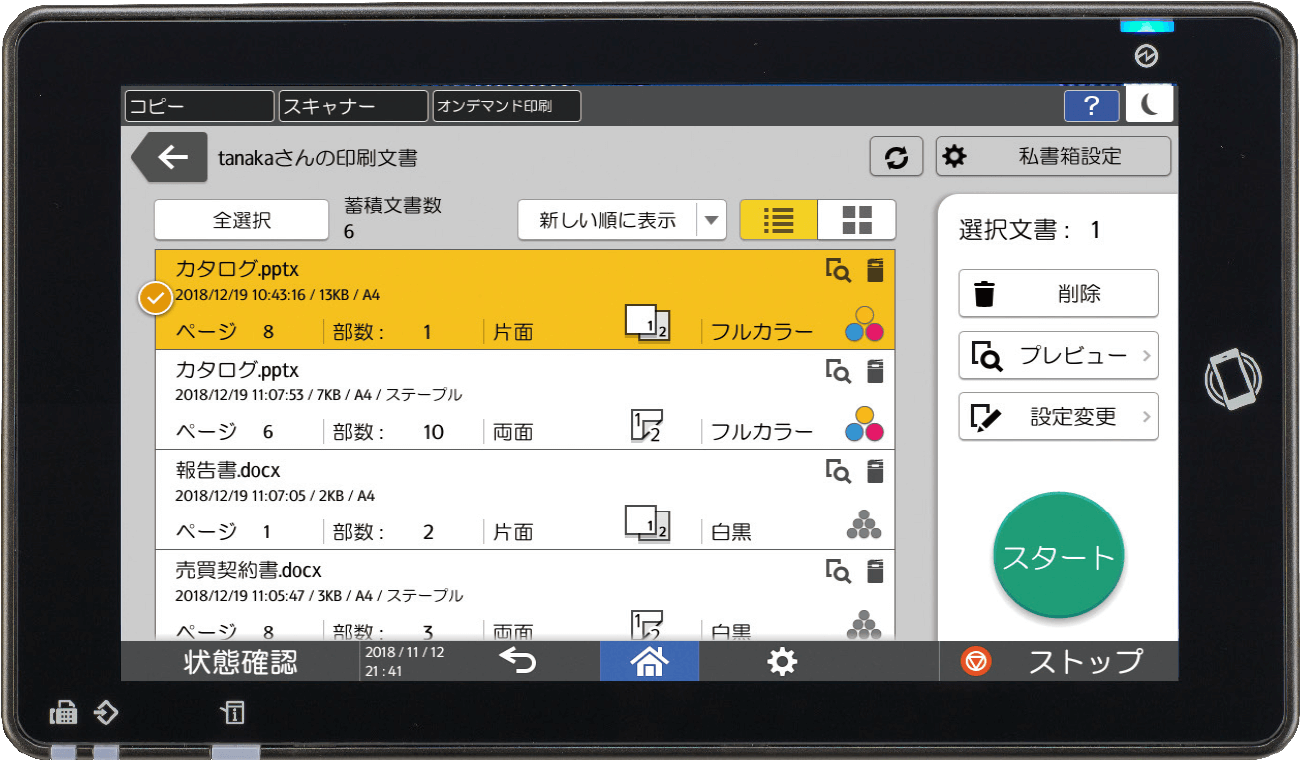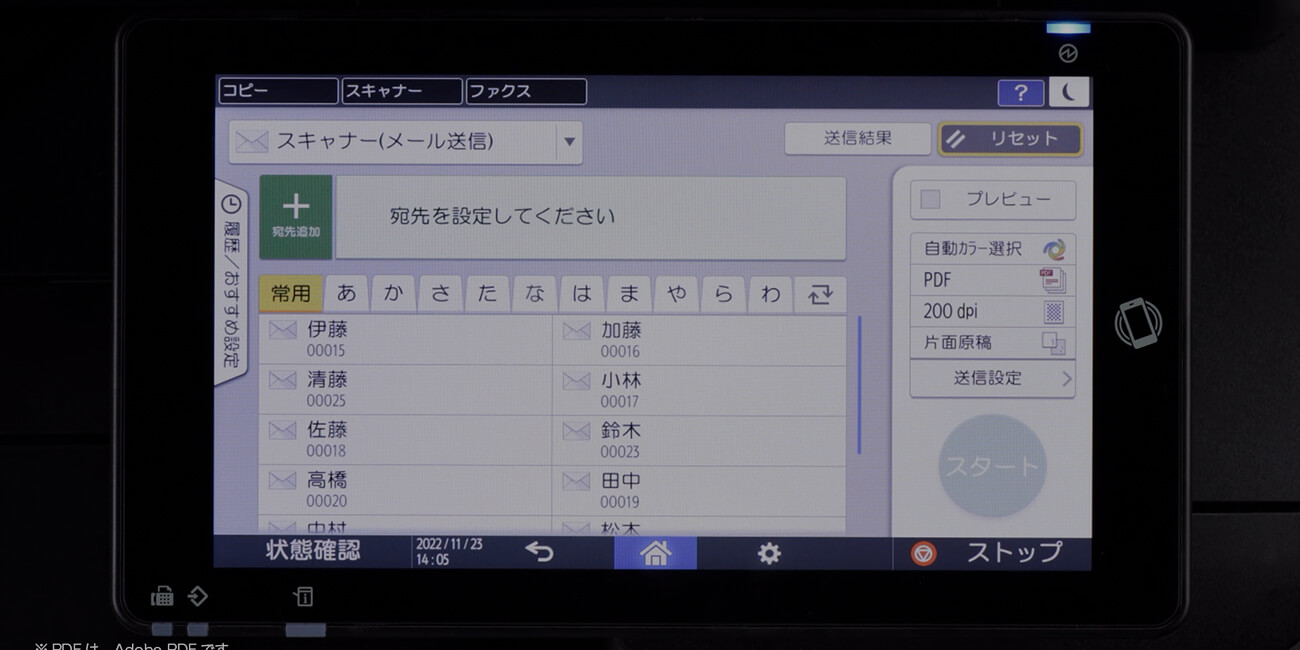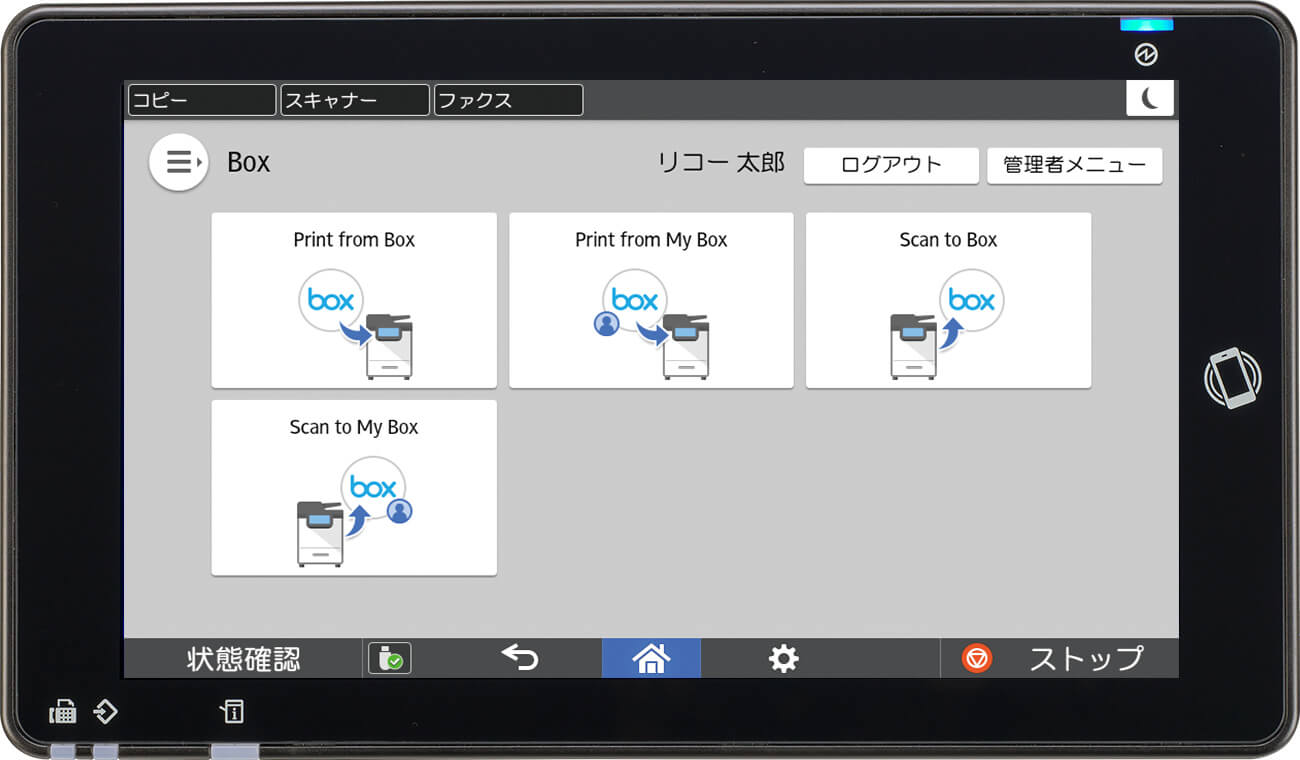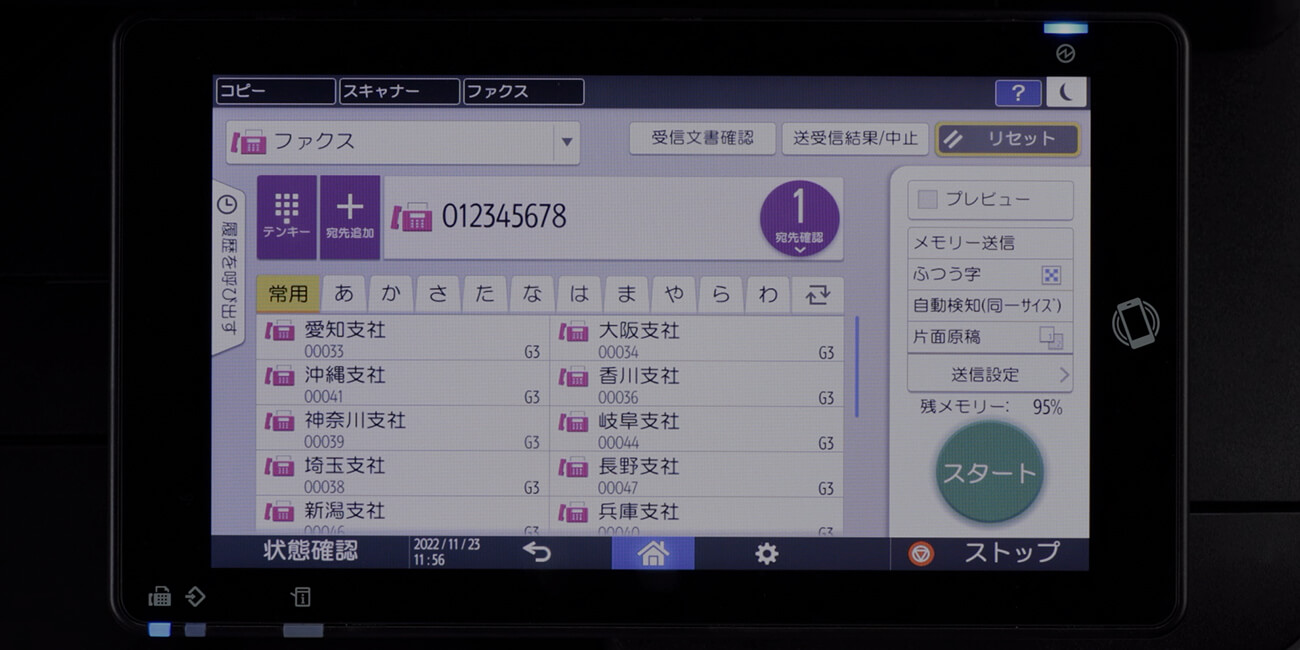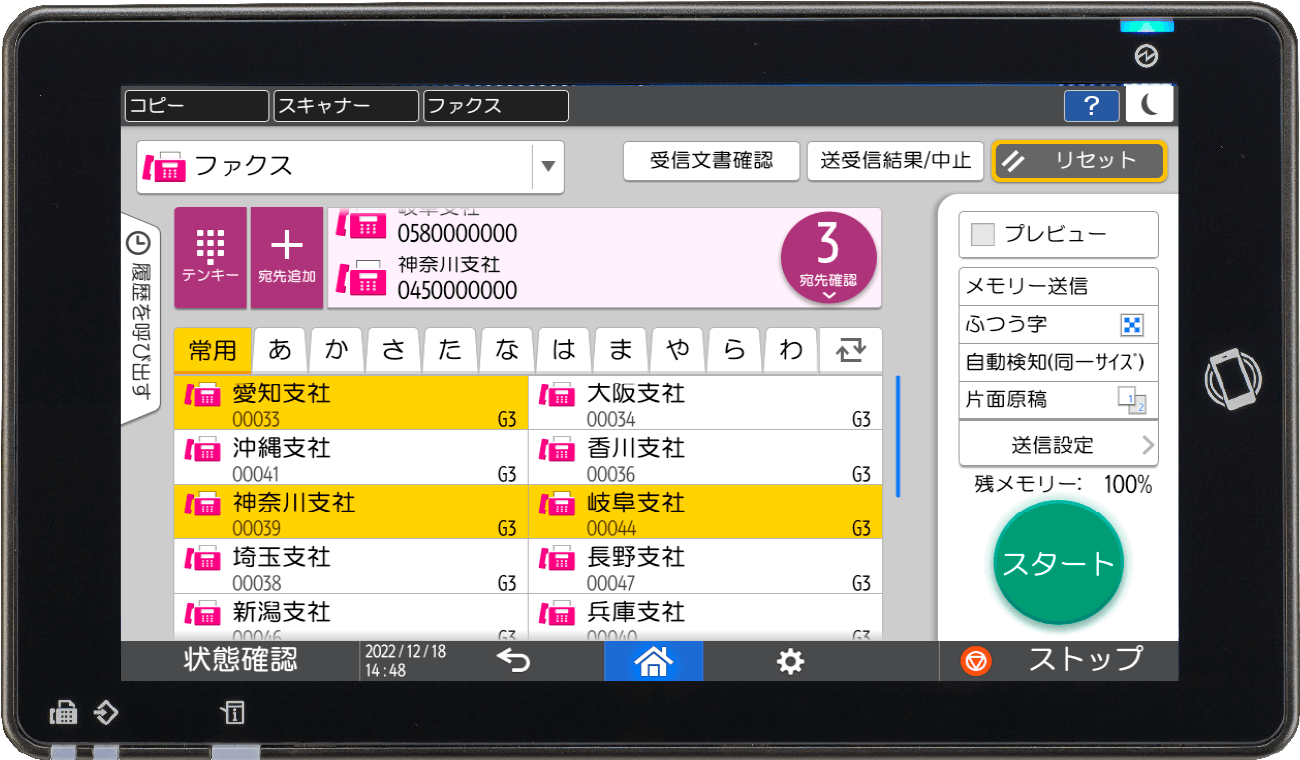RICOH IM C7010/C6010/C5510/C4510/C3510/C3010/C2510 多彩な機能
COPY & PRINT カンタン操作でコピー設定
リコー カンタン私書箱プリント AE2 (オプション)
印刷文書をいったん複合機に蓄積し、複合機の画面上で内容を確認してから印刷することができます。印刷文書は、利用者それぞれの「私書箱」に自動的に分けて蓄積されますので、管理の手間をかけることなく、ミスプリントや印刷物の取り違え/混入/放置を防げます。
他の機器から印刷
自分が印刷指示をした機器が使用中の場合、連携設定した他の機器から印刷が可能です。
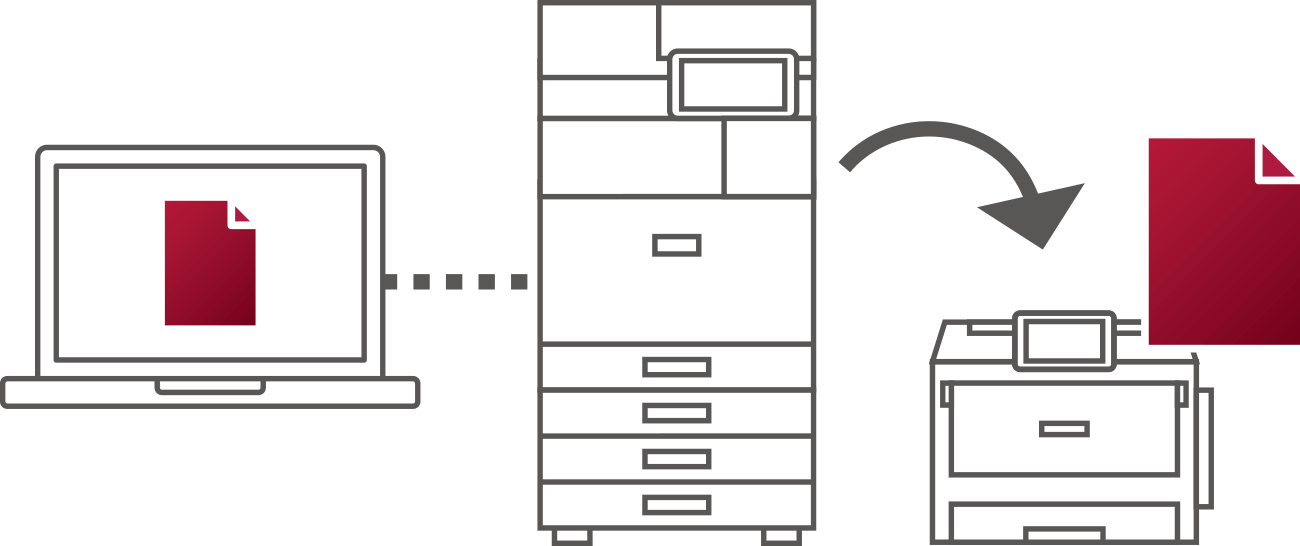
急ぎの印刷にも
素早く対応
モノクロ2.9秒*、フルカラー4.2秒*の高速ファーストコピータイムを実現しています。
-
*
RICOH IM C7010/C6010/C5510の場合。リコー調べ。
-
※
A4ヨコ、片面、等倍、本体第1給紙トレイ、原稿ガラスの場合。

フルカラー・モノクロ同速
70ページ/分*の高速出力
コピー/プリント速度は、片面両面同速の70ページ/分*を実現しました。
-
*
RICOH IM C7010の場合。RICOH IM C6010は60ページ/分、RICOH IM C5510は55ページ/分、RICOH IM C4510は45ページ/分、RICOH IM C3510は35ページ/分、RICOH IM C3010は30ページ/分、RICOH IM C2510は25ページ/分。
-
※
A4ヨコ送り連続印刷時。
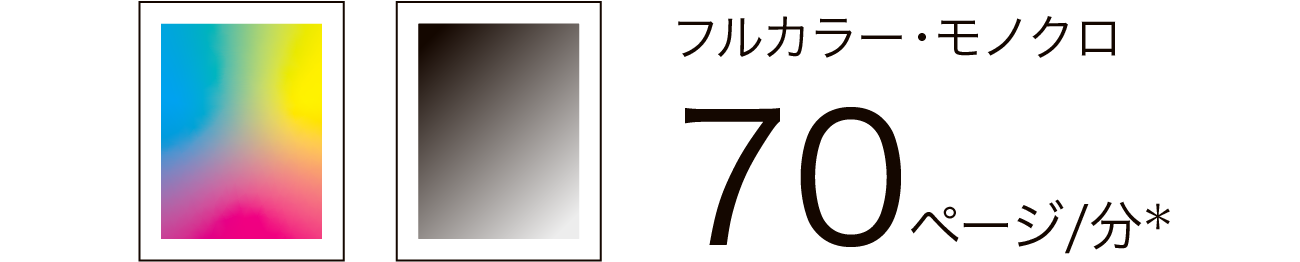
4,800dpi相当 × 1,200dpiの
高精細画質
プリンター解像度4,800dpi相当×1,200dpiの高精細な画像書き込みを実現。フルカラードキュメントの表現力を大きく高めます。
-
※
RICOH IM C3510/C3010/C2510では、4,800dpi相当×1,200dpiおよび1,200dpi×1,200dpi出力の場合、プリント速度が遅くなります。
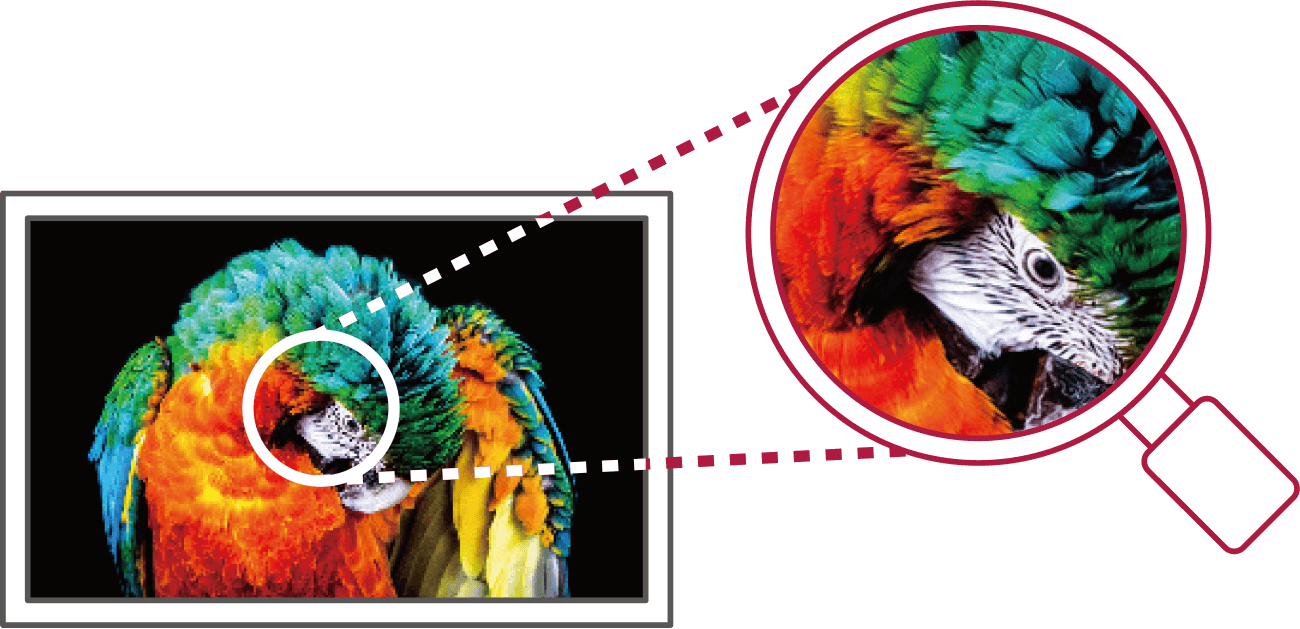
低コストで訴求力を高める
2色コピー/プリント
カラー原稿を、指定した2色で再現する2色コピー/2色プリント機能を搭載。低ランニングコストと見やすさを両立できます。
-
※
2色コピー/2色プリントはモノカラー料金としてカウントされます。
-
※
2色プリントは黒とマゼンタ/イエロー/シアンいずれか1色のみ選択可能です。
-
※
機種固有RPCSドライバーのみ対応。
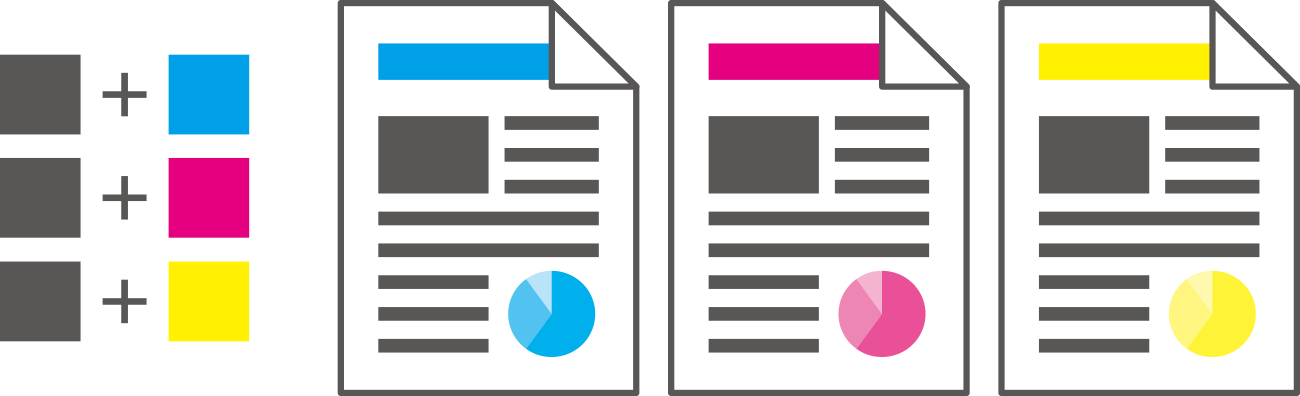
用紙設定ガイド機能
コピー時に手差しトレイへ用紙をセットすると、自動検知したサイズを表示。ウィザードで簡単に設定変更もでき、サイズ違いによる紙詰まりを防止します。
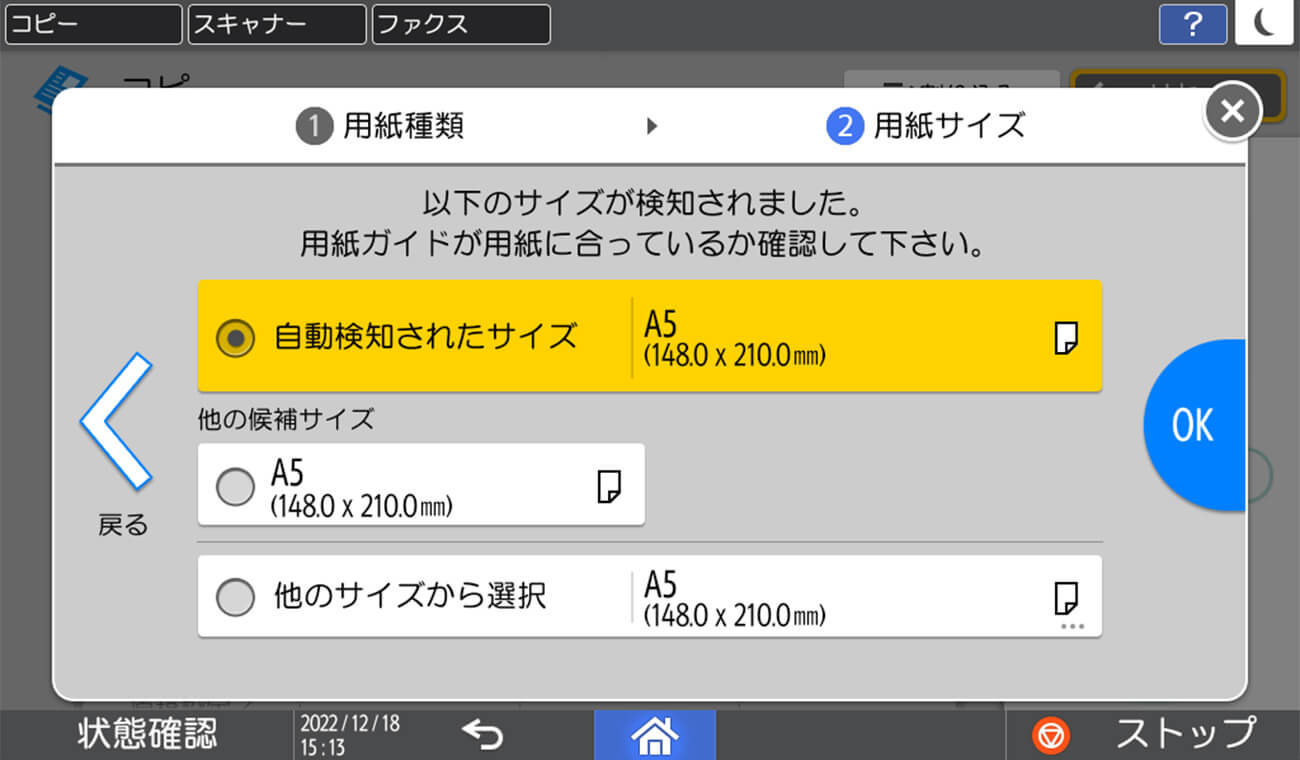
用紙サイズ設定画面
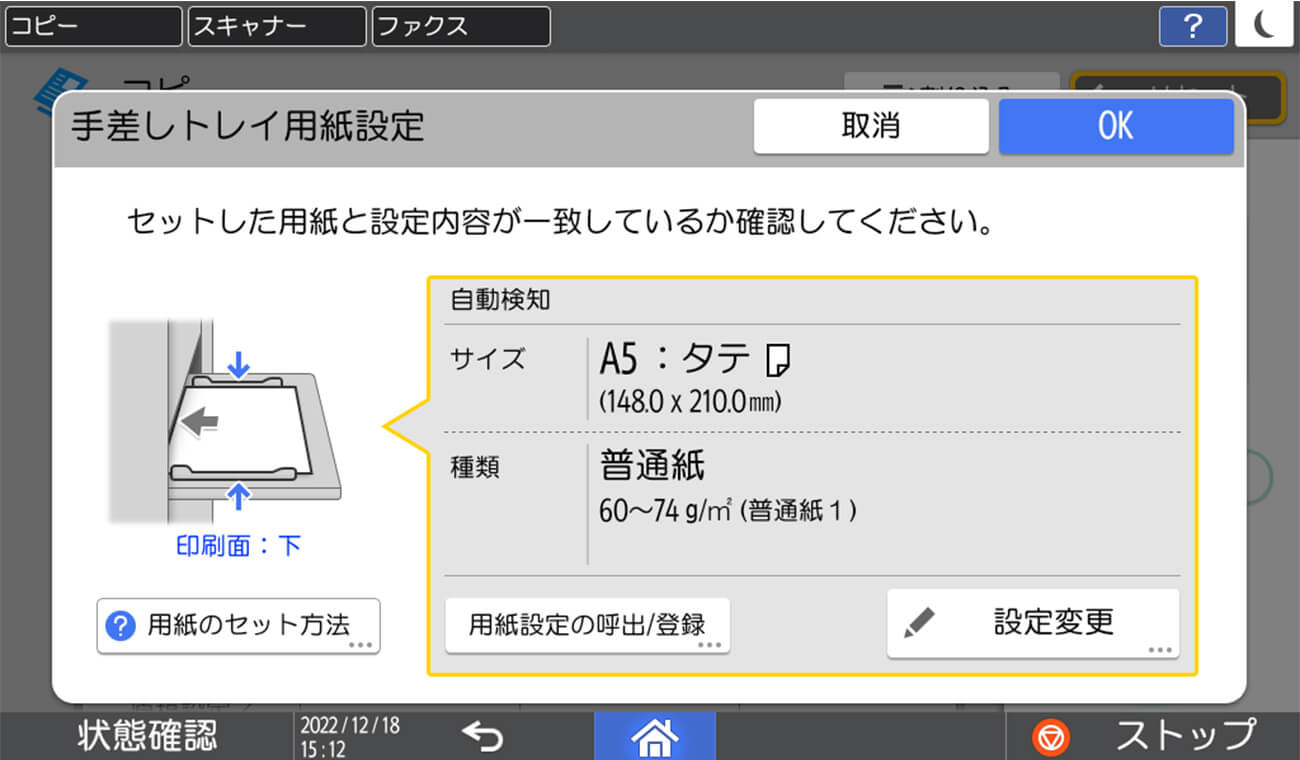
手差しトレイ用紙設定画面
幅広い用紙に対応
コート紙や名刺用紙などの厚紙から、環境にやさしい薄紙(52g/㎡~)、さらにはがきの両面印刷*1や封筒*2印刷など、幅広い用紙に対応しています。また、断裁等の目印となる“トンボ”が印刷できるSRA3*3にも対応。仕上がり見本など利用シーンが広がります。
-
*1
RICOH IM C2510は対応していません。
-
*2
普通紙に比べ、印刷速度が低下します。当社Webサイトに記載している推奨封筒をご利用ください。推奨封筒以外、または推奨封筒でも湿度など環境によりシワが発生したり、印刷不良が発生する場合があります。
-
*3
印刷には、オプションの画像領域拡張キット タイプM19が必要です。
-
※
使用条件によっては正しく印刷できない場合があります。
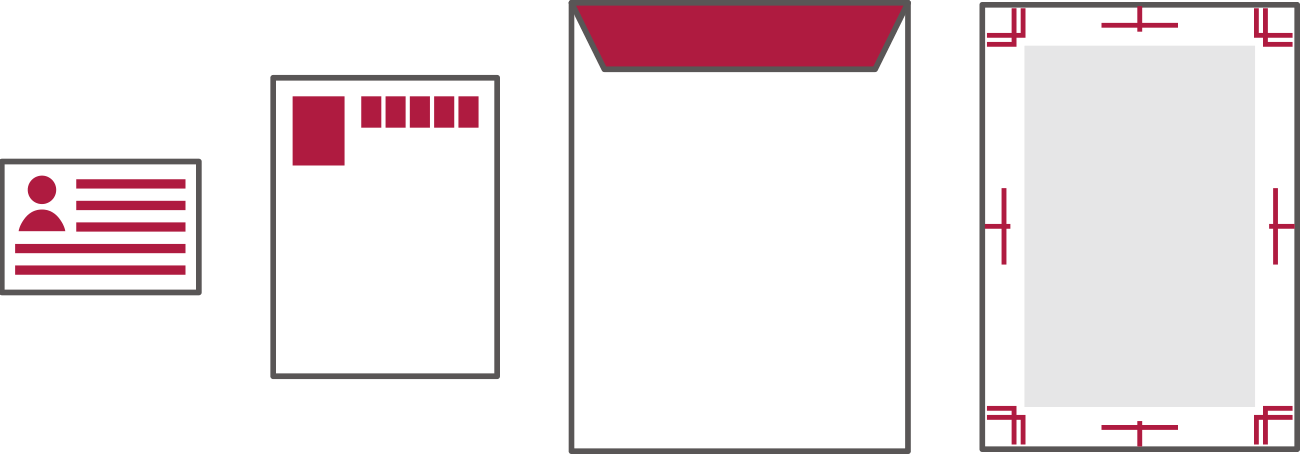
RPCSドライバーと充実のユーティリティ
複合機・プリンター一元管理ツール「Ridoc IO Device Manager Accounting」(別売)/
「Ridoc IO Device Manager Lite」(無償公開中)
ネットワーク上の複合機やプリンターの運用管理を実現するソフトウェアです。
その他のドライバーとユーティリティ
-
※
詳細は販売担当者にご確認ください。
充実のコピー・プリンター機能
[高画質]
●6つの画像モード(①文字②文字・写真③写真④複写原稿⑤淡い原稿⑥地図)
[生産性]
- ●集約コピー
- ●メモリーコピー
- ●回転コピー
- ●回転縮小コピー
- ●予約コピー
- ●メモリーソート
- ●回転ソート
- ●大量原稿モード
- ●コピー/プリント時間表示機能
- ●試しコピー
[その他の機能]
- ●自動カラー選択機能(ACS)対応
- ●手差しコピー
- ●プログラム
- ●割り込みコピー
- ●原稿忘れ検知
- ●25%~400%のワイドズーム
- ●すこし小さめコピー
- ●寸法変倍
- ●独立変倍
- ●用紙指定変倍
- ●自動用紙選択
- ●分割
- ●ページ印字
- ●日付印字
- ●カラー変換
- ●指定色消去
- ●オーバーカラー
- ●リピート
- ●ダブルコピー
- ●センタリング
- ●ミラー
- ●反転
- ●枠消去
- ●センター消去
- ●とじしろ
- ●表紙/合紙
- ●ミニ本
- ●週刊誌
- ●機密ナンバリング
- ●章分け
- ●章区切り
- ●拡大連写コピー/プリント
- ●文書蓄積
- ●カラー登録*
- ●見開き両面(表裏)
- ●画質調整
- ●両面コピー
- ●スタンプ印字
- ●小冊子コピー
- ●機密印刷/保存印刷
- ●しおり折り印刷
- ●印刷時刻指定
-
*
コピー(クラシックモード)のみ対応
SCANNER カンタン操作でスキャナー設定
RICOH カンタンストレージ活用(有償)
パソコンを使わずに複合機の操作パネルで簡単に紙文書を電子化してクラウドに保存したり、クラウド上の文書を印刷できます。情報が一元化されるので、外出先で文書を確認したり、情報共有もスムーズです。RICOH カンタンストレージ活用シリーズは、Box®、DocuWare、Dropbox、Google ドライブ™、OneDrive for Business、SharePoint Onlineに対応しているので、お客様にとって最適のクラウドストレージサービスを選べます。
-
※
別途クラウドストレージサービスのアカウントが必要です。
多彩なスキャン方法
利用目的や業務フロー、ネットワーク環境に応じて多彩なスキャンが利用できます。
スキャン to フォルダー
スキャンした文書を、ネットワーク上の共有フォルダーやFTPサーバーに直接保存・送信できます。
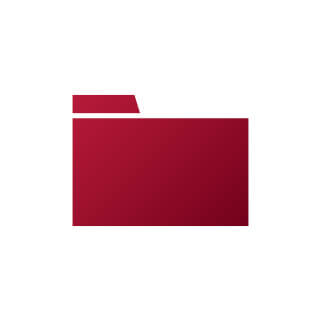
スキャン to SSD(ドキュメントボックス蓄積)
ドキュメントボックスに最大3,000文書、1文書あたり2,000ページまで*蓄積できます。
-
*
すべての機能を合わせて蓄積できる最大ページ数は合計9,000ページです。
-
※
ドキュメントボックスに蓄積された文書は、出荷時には3日(72時間)後に消去されるように設定されています。
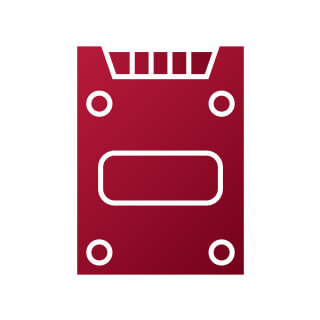
スキャン to メディア
スキャンした文書をUSBメモリー*に直接保存することが可能です。パソコンレスで、紙文書の電子化•保存を簡単に行なうことができます。
-
*
すべてのメディアの動作を保証するものではありません。
-
※
メディアプリント&スキャンおよびスキャナー(クラシックモード)で利用可能です。
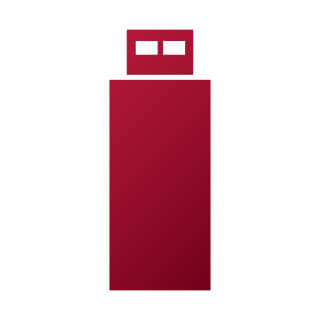
スキャン to E-Mail
操作画面上で件名/送信者/メール本文/ファイル名を指定してEメール宛先に直接送信可能です。
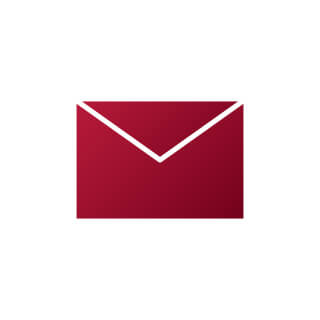
スキャン to URL
スキャンした文書を本体ストレージに蓄積した上で、Web Image MonitorでダウンロードするためのURLをEメールで送信できます。
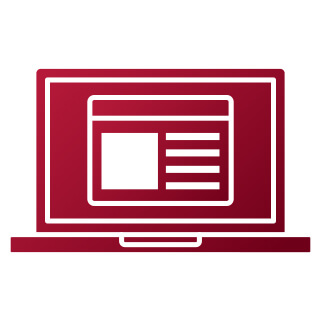
自動両面原稿送り装置(ARDF)
読み取り速度は、フルカラー・モノクロ:80ページ/分*1。さらにモノクロ/カラー混在時のカラースキャンでもモノクロ原稿を自動判別*2して読み取ることができます。
-
*1
A4ヨコ、片面、200dpi/300dpi文字モード。原稿サイズ混載時は除く。
-
*2
モノクロ/カラーの判別は必ずしも正確ではありません。クリアライトPDF選択時は設定できません。
-
※
ドキュメントフィーダー DF3140を装着または標準搭載したモデルの場合。

文書の共有と管理を支援
連携ソフトウェア(別売)で共有と管理を支援します。
ドキュメント・ポータル・ソフトウェア
ドキュメント管理システム
ドキュメント配信システム
さまざまな高付加価値PDF
透明テキスト付きPDF
スキャンした原稿の文字情報を、OCR処理によりテキストデータ化し、PDFファイルに埋め込みます。膨大なページ数のデータからでもスピーディーな文字検索が行なえるほか、コピー&ペーストによる文字情報の再利用も簡単です。さらに、データの天地自動補正や白紙除去、自動ファイル名追加なども可能です。
-
※
OCR変換モジュール タイプM52が必要です。
-
※
本機能で使用できるファイル形式は[PDF]または、PDFファイル設定の[クリアライトPDF]、[PDF/A]です。
-
※
解像度[100dpi]では使用できません。
クリアライトPDF
カラー原稿の色文字/黒文字領域と写真領域を別々に処理することにより、見栄えを維持しながら従来のスキャン画像よりも大幅に軽いPDFデータ*に変換することが可能です。
-
*
画像によって圧縮率は異なります。
-
※
原稿の画質によっては、期待通りのデータサイズや画質を得られない場合があります。
-
※
クリアライトPDFを印刷した場合、ドライバーで「モノクロ」を選択する以外はすべてフルカラー印刷の扱いとなります。
-
※
クリアライトPDFは、PDFダイレクト機能での出力はできません。
-
※
解像度[100dpi]では使用できません。
PDF/A
電子記録の長期保存を目的とした標準規格PDF/Aに対応。内部統制に関する文書など、長期保管が義務づけられている文書の電子化に最適です。
その他
- デジタル署名付PDF
- パスワード付暗号化PDF
白紙ページ削除
スキャン時に白紙原稿を検知し、白紙ページを削除したデータを保存することができます。白紙ページを削除することにより、データの容量を小さくでき、また出力時には無駄なページの印刷を防ぎます。
-
※
スキャン時のみ利用可能です。スキャナー(クラシックモード)では利用できません。
充実のスキャナー基本機能
- ●汎用画像フォーマット対応(シングル/マルチページ TIFF、シングル/マルチページPDF、JPEG)
- ●送信メールサイズに応じた送信方法の自動判別
- ●スキャナー変倍機能
- ●ファイル分割機能
- ●見開き原稿スキャン
- ●サイズ混載
- ●ドロップアウトカラー
- ●部分読み取り*1
- ●センター/枠消去
- ●ファイル名指定
- ●プレビュー
- ●大量原稿
- ●不定形サイズ
- ●済スタンプ*2
- ●POP before SMTP対応
- ●DSM*1
- ●S/MIME対応
- ●WSDスキャナー*1
- ●自動カラー選択機能(ACS)対応
-
*1
スキャナー(クラシックモード)のみ対応。
-
*2
ドキュメントフィーダー DF3140を装着または標準搭載したモデルで利用可能です。ドキュメントフィーダー DF3150を装着または標準搭載したモデルでは済スタンプユニット タイプM52を装着することで利用可能です。
FAX COMMUNICATIONS カンタン操作でファクス設定
直感的に使え、設定しやすい操作画面
ファクス番号は、テンキーで直接入力できます。また、登録された宛先の選択や、各種送信設定も見やすく大きなアイコンで表示され、どなたも簡単にファクスをご利用いただけます。
大量の宛先へのファクス送信も効率化
アドレス帳に登録できる宛先数2,000件、1グループに登録できる宛先数最大500件*。また、メモリー送信の最大宛先数2,000件*など、大量のファクス送信を効率化する機能も充実しています。
-
*
グループ登録:最大100グループ、同報送信できる宛先数最大500件。
迷惑ファクス防止設定の簡略化
業務に不要な迷惑ファクスを受信しないように、ファクスの通信履歴からスマートフォンのような簡単操作で迷惑ファクスの設定が可能となりました。不要なファクスの出力を抑制することでファクス出力コストの削減を実現します。
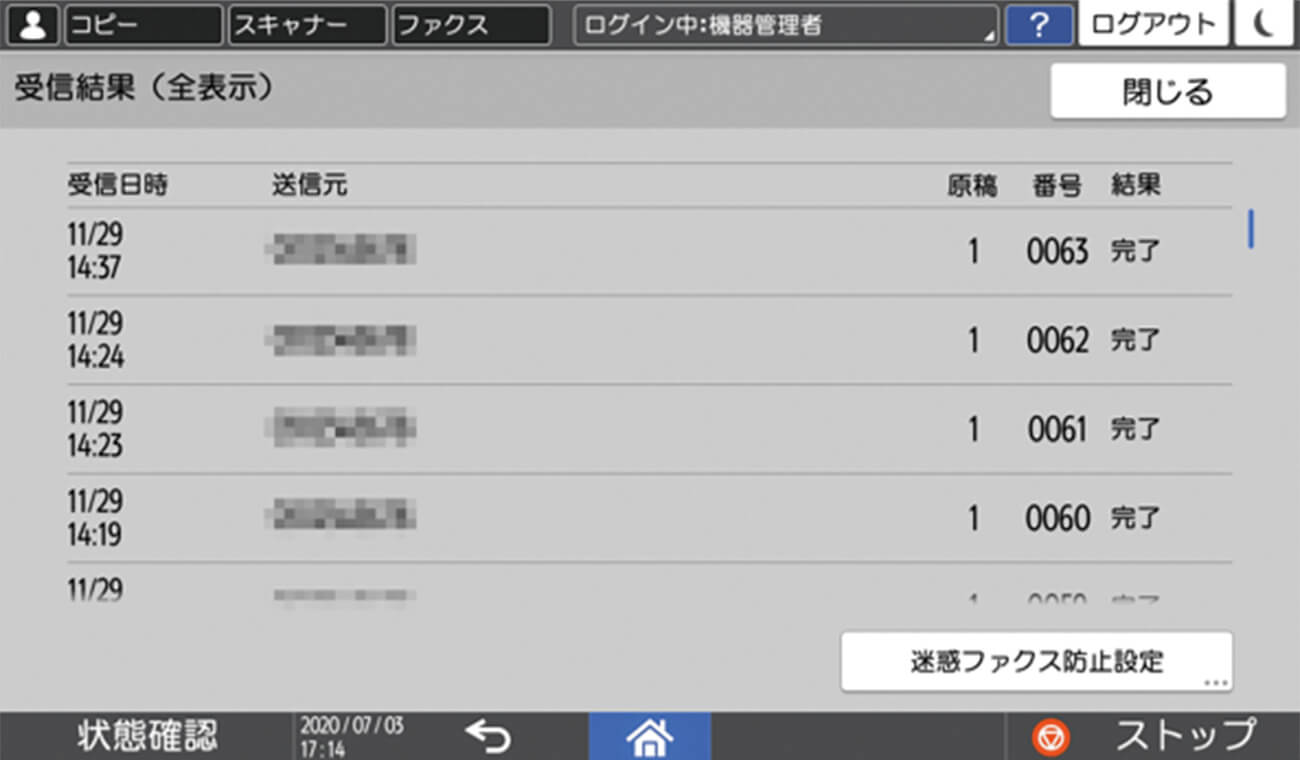
ペーパーレス PC FAX機能
簡単操作でパソコンから直接ファクス送信できるため、作業効率のアップとペーパーレス化が可能です。また、画像の劣化も最小限に抑えられます。本体の操作画面と同様に、宛先繰り返し入力、送信前の設定確認、ファクス番号の直接入力制限といったセキュリティー機能で、誤送信を抑止できます。
-
※
Windows 8.1、Windows 10、Windows 11、Windows Server 2012、Windows Server 2012 R2、Windows Server 2016、Windows Server 2019、Windows Server 2022
受信文書の印刷禁止ON/OFF切り替えも簡単
受信したファクス文書は、印刷の有無を操作画面上で簡単に切り替えられます。例えば、不在時に印刷禁止に設定すれば、セキュリティー対策にもなります。
ファクス連携機能
ファクスユニットを搭載していない複合機(子機)*から、ネットワーク上のファクスユニットを搭載している複合機(親機)*を通じてファクス送受信が行なえます。ファクス機能搭載機に接続した回線を利用するため、コストの削減につながります。
-
*
親機・子機ともに、リモートFAXカードを装着時に利用可能です。
-
※
親機に接続できる子機は最大6台までです。
-
※
ファクスユニット搭載機は子機として利用できません。
アドレス帳の集中管理機能
1台の複合機*1が所有するアドレス帳を最大10台までの管理対象複合機*2に複製し利用が可能。機器管理者のメンテナンス負荷を軽減できます。
-
*1
管理対象複合機が搭載する機能(ファクス、スキャナー、プリンター)を搭載している必要があります。
-
*2
アドレス帳の集中管理機能を搭載している必要があります。
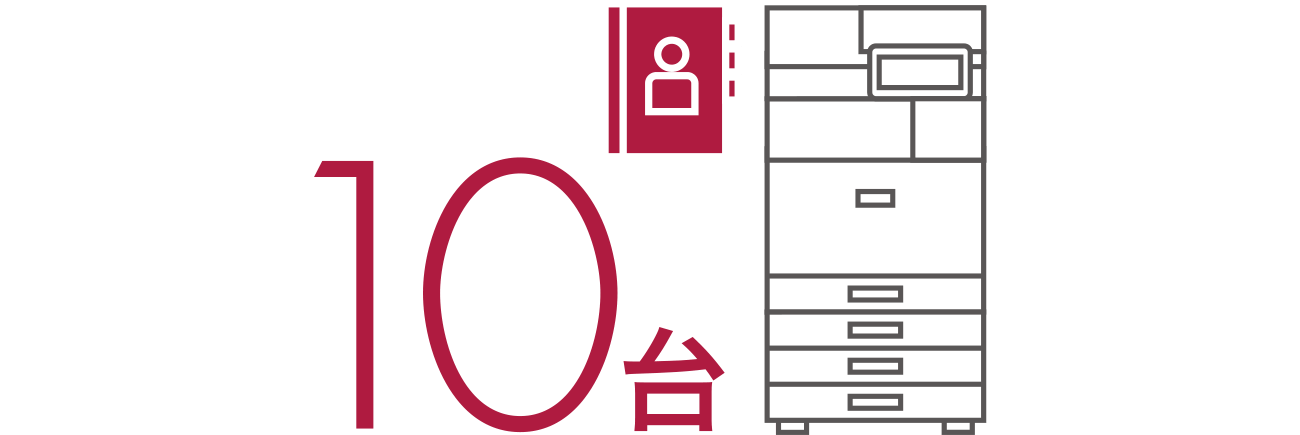
ペーパーレスファクス受信文書蓄積機能
ファクス受信文書
蓄積容量の増加
ファクス受信文書蓄積が最大で約3,000文書、約30,000枚*1と、従来機より大幅に増加しました。

ファクス受信文書の
自動仕分けが可能
ファクス受信文書を回線や相手先*2ごとに、本体ストレージ内に作成したフォルダーに自動振り分けができるようになりました。仕分け作業が不要となり、受信文書の検索時間が短縮できます。

ファクス蓄積文書
一括ダウンロード機能*3
従来は本体に蓄積したファクス受信データは1文書ずつダウンロードしなければなりませんでしたが、USBメモリー*4に一括ダウンロードが可能になりました。
-
*1
本体ストレージに蓄積の場合。メモリーに蓄積できる受信枚数は約320枚、オプションのFAXメモリーを装着した場合約4,800枚となります。(A4 ITU-T NO.1チャート ふつう字)
-
*2
送信元のファクスに発信元名称やファクス番号(RTI/CSI)が設定されている必要があります。
-
*3
ご使用前に管理者認証管理の設定が必要です。
-
*4
すべてのUSBメモリーの動作を保証するものではありません。
-
※
ストレージからの引き取りは、時間がかかる場合があります。
充実のファクス基本機能
[高画質]
●①ふつう字②小さな字③微細字*1
[レスペーパー化]
- ●A3ブック原稿送信
- ●両面原稿送信*2
- ●両面印刷
- ●宛名差し込み
[操作性]
- ●リダイヤル
- ●直接宛先入力
- ●オンフックダイヤル
- ●送信文書変更/中止
- ●不達文書再送信
- ●宛先表見出し選択
- ●宛先表並び順変更
- ●クイック操作キー*3
- ●宛先履歴(10件)
[確実性]
- ●発信元名称(表示用)
- ●発信元名称(印字用)
- ●発信元ファクス番号
- ●自動誤り再送(ECM)
- ●送受信結果表示(最大1000通信)
- ●ID送受信
- ●代行受信
- ●済みスタンプ*4
- ●送信前プレビュー
[IPファクス]
- ●IP-ファクス(ITU-T T.38勧告準拠)*5
- ●W-NET FAX(ITU-T T.37勧告準拠)
- ●ダイレクト SMTP
- ●NGN対応(ITU-T T.38勧告準拠)*6
[その他の便利機能]
- ●回転送信
- ●メモリー送信
- ●時刻指定送信
- ●封筒受信
- ●定型文印字
- ●送信者名印字
- ●蓄積文書指定送信
- ●Fコード通信機能*3
- ●Fコード親展ボックス
- ●Fコード掲示板ボックス*3
- ●Fコード中継ボックス
- ●印刷終了ブザー
- ●しおり機能
- ●センターマーク印字
- ●受信時刻印字
- ●発信元名称選択(10件)
- ●回転レシーブ
- ●ジャストサイズ受信
- ●記録分割/縮小
- ●受信側縮小
- ●受信印刷部数設定
- ●迷惑ファクス防止
- ●相手先別メモリー転送
- ●相手先別受信印刷部数設定
- ●相手先別両面印刷
- ●相手先別封筒受信
- ●デュアルアクセス
- ●ダイヤルイン機能
- ●自動電源受信機能
- ●各種リスト/レポート印刷
- ●ユーザーコード
- ●利用者制限
- ●TEL/ ファクス自動切替
- ●TEL/ファクスリモート切替
- ●留守番電話接続
- ●全文書転送
- ●同報送信 標準500宛先
- ●マルチポート*7
- ●ナンバー・ディスプレイ*8
- ●ファクス受信文書出力切替タイマー
- ●すこし小さめ印刷
-
*1
FAXメモリーが必要です。
-
*2
圧板では利用できません。
-
*3
ファクス(クラシックモード)のみ対応。
-
*4
ドキュメントフィーダー DF3140を装着または標準搭載したモデルで利用可能です。ドキュメントフィーダー DF3150を装着または標準搭載したモデルでは済スタンプユニット タイプM52を装着することで利用可能です。
-
*5
SIP、JT-H.323V2対応。
-
*6
SIPのみ対応。送・受信機側ともに日本電信電話株式会社との契約(有料)が必要です。
-
*7
増設G3ユニットが必要です。
-
*8
日本電信電話株式会社、KDDI株式会社、ソフトバンク株式会社との契約(有料)が必要です。
CONVENIENCE 機器をより便利に運用・活用するために。
リモートで快適に
複合機に関するお困りごとの解決をリモートで支援します。遠隔サポートを受けることで、さまざまな働き方をされるお客様がより便利に複合機を活用できます。
リモートコネクトサポート(無償)
操作方法が不明な場合や機器のトラブル時に遠隔でサポートを行なうサービスです。インターネット経由で、コールセンターのオペレーターが機器の画面を確認しながら、操作方法の説明やトラブル解決の支援を迅速に提供します。
-
※
インターネット環境が必要です。
-
※
事前にカスタマーエンジニアによる設定が必要です。
-
※
詳細は販売担当者にご確認ください。
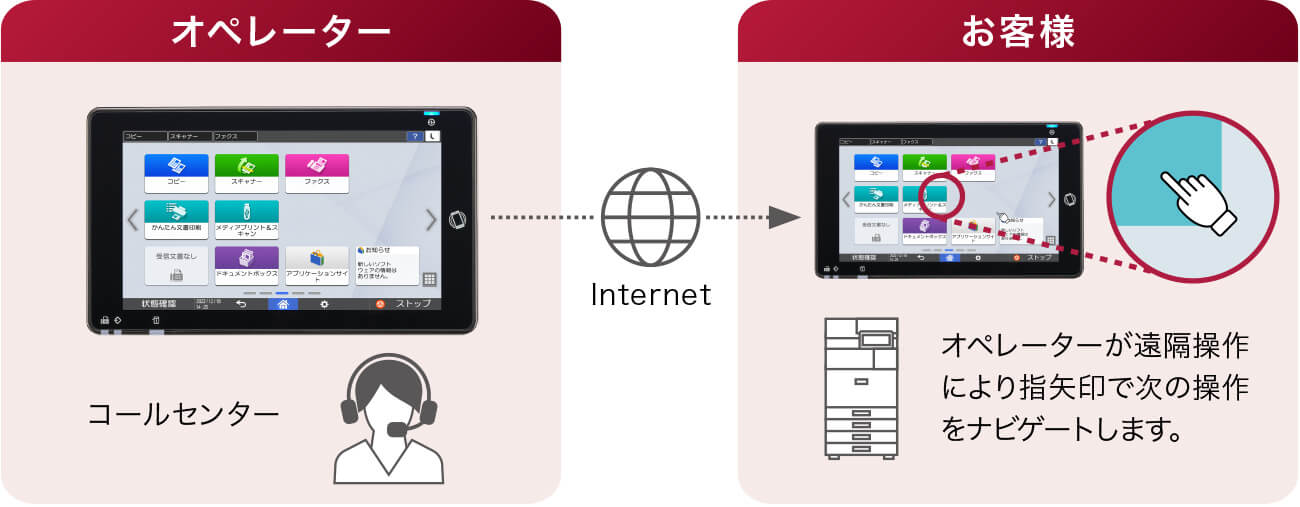
操作部画面の遠隔操作(無償)
Web Image Monitorを使ってパソコンから同じネットワーク内の機器の画面を確認・操作できます。管理者が機器のある場所に行かなくてもエラーの確認や操作代行、設定変更ができ、円滑にサポート業務や機器管理を行なうことが可能です。
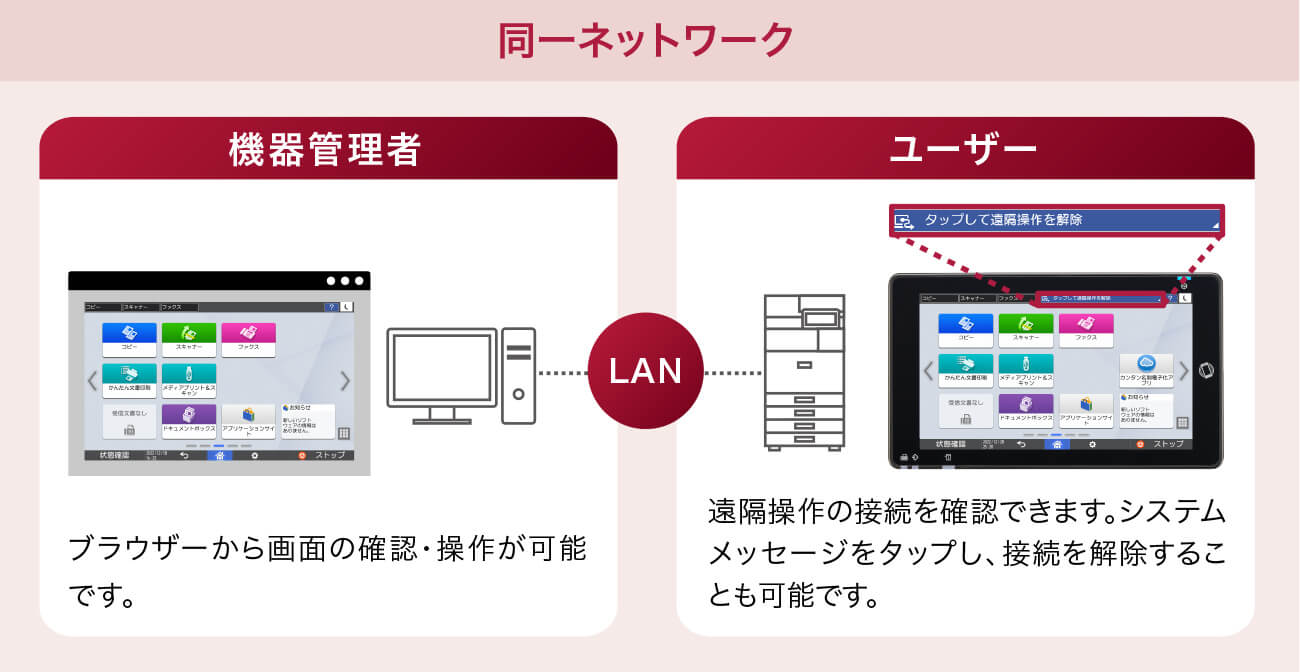
出力機器のリモート管理サービス「@Remote」
@Remoteとは、ネットワーク上の出力機器をより快適にご利用いただくためのLAN/ブロードバンド環境に対応した新しいリモートサービスです。リアルタイムに品質・稼働情報をキャッチすることで、スピーディーなサービスを実現します。
-
*1
@Remote対応のデジタル複合機、プリンター。
-
*2
RTCは、リコーテクニカルコールセンターの略です。
-
※
本機には@Remote通信機能が標準装備されています。
-
※
@Remoteの詳しい内容につきましては、販売担当者またはカスタマーエンジニアにご確認ください。

@Remoteサービス内容
遠隔診断保守サービス
故障時自動通報、修理依頼通報(マニュアルコール)、リモートファーム更新など、機器の状態をリモートで監視することで適切な保守を実施します。
カウンター自動検針サービス
お客様の締め日に合わせて、毎月のカウンター数値を自動で検針します。
トナー自動サービス
ご使用機器がトナーの利用状況を検知し、予備トナーを自動で補充するサービスです。
ご使用状況報告書サービス
お客様のご要望に応じて、機器の出力枚数や使用率などを「ご使用状況報告書」としてお知らせします。加えて、用紙利用におけるCO2排出量など環境へ配慮したデータも可視化できます。
アプリケーションで快適に
お客様の業務効率アップと業務改善をサポートする各種アプリケーションをご用意。機器導入後もアプリケーションをインストールし業務をより便利に。
アプリケーションサイト
複合機の操作パネル(MultiLink-Panel)からアクセスすることで、お客様の業務や用途に応じたアプリケーションを選んで、簡単・手軽にお使いの複合機にインストールできる、専用のダウンロードサイトです。スマートデバイスのような直感的な操作で、お使いの機器のパワーアップやカスタマイズを行ない、快適な働き方の実現をサポートします。
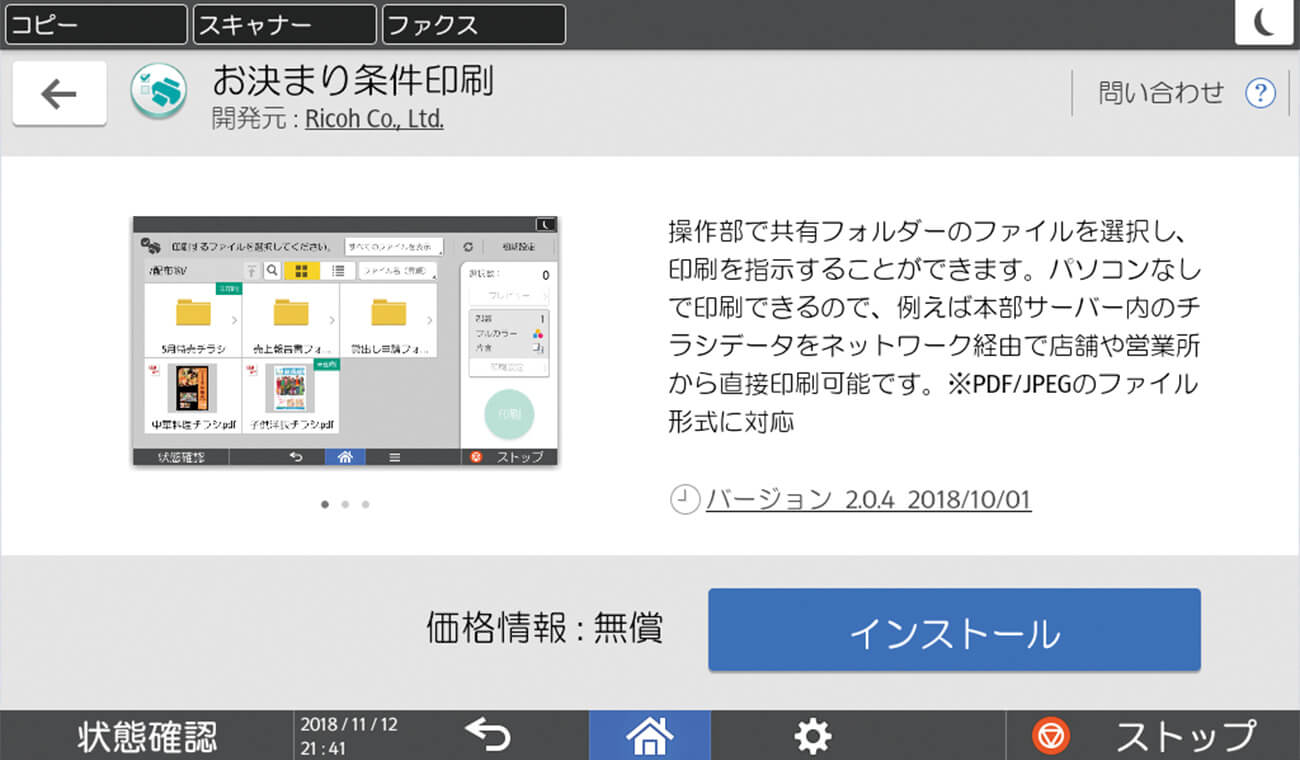
アプリケーション選択画面
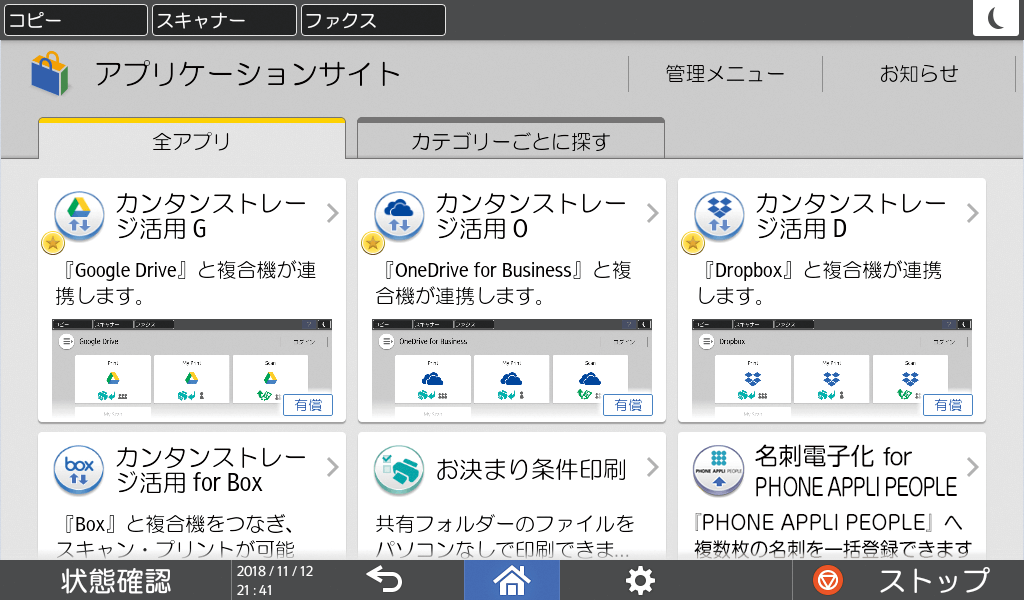
アプリケーションサイトトップ画面
アプリケーション例
IDカードコピー
カードの表面・裏面を読み取り、用紙の上下に集約してコピーできます。例えば免許証や保険証などの控えをとる際に便利です。
-
※
原稿ガラスでコピーする時のみ使用できます。
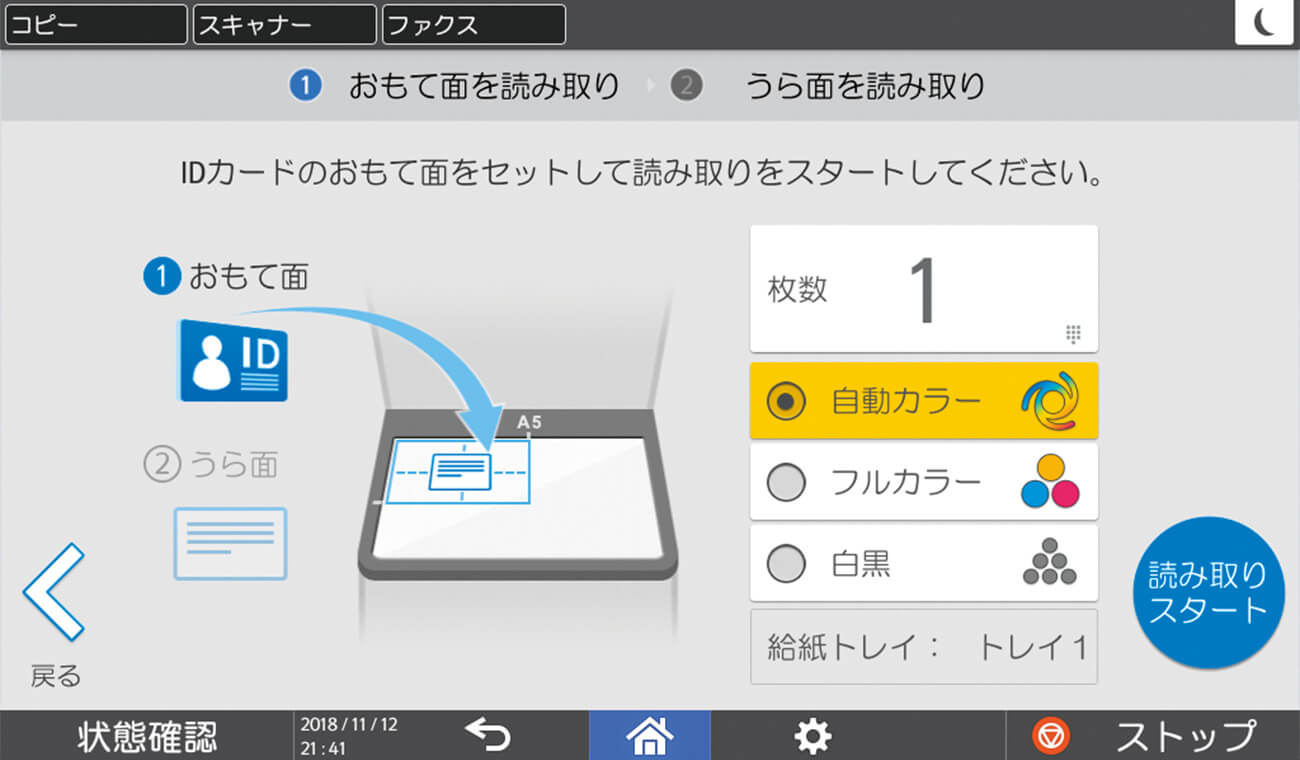
お決まり条件印刷
複合機から共有フォルダー内の文書を選択して印刷することができます。例えばチラシなどを簡単に印刷できます。印刷条件の保存も可能です。
-
※
PDF、JPEGのファイル形式に対応。
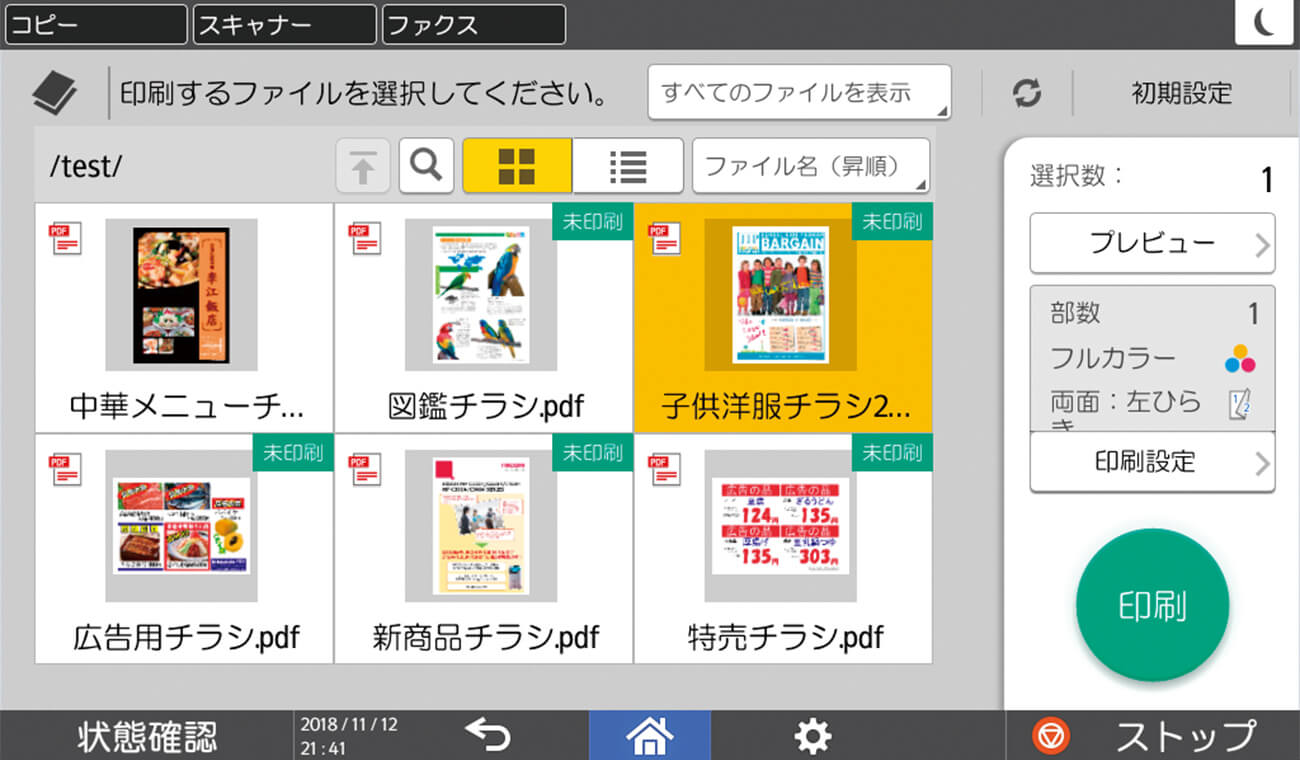
フォルダー宛先設定ナビ
操作ガイドに従って設定すれば、読み取った文書の送信先フォルダーをアドレス帳に簡単に登録できます。宛先情報シートを印刷すれば必要な情報をもれなく確認できます。
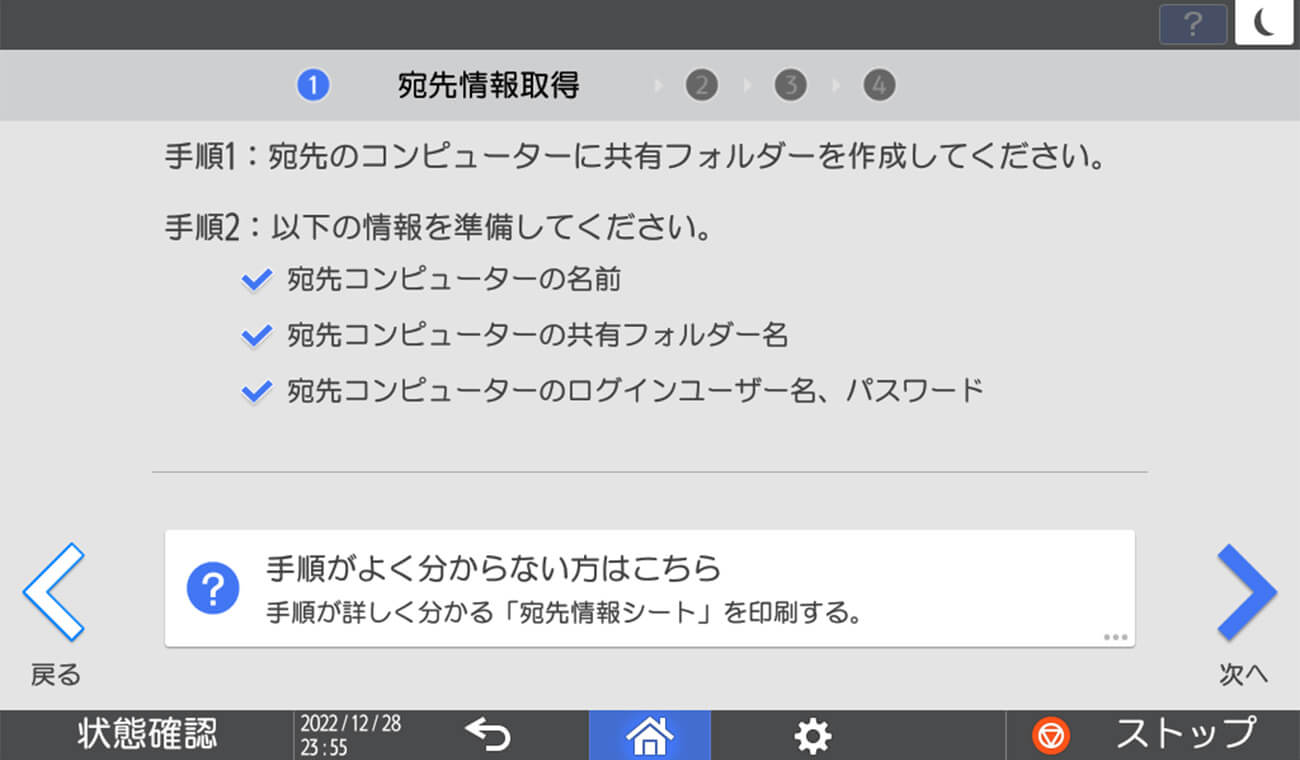
-
※
詳細はRICOH アプリケーションサイト for MultiLink-PanelのWebサイトをご確認ください。
https://www.ricoh.co.jp/mfp-ex/ms/appsite
カタログダウンロード
購入をご検討中のお客様へ
サポート
商品をご利用中のお客様へ
お問い合わせ・お見積もり
この製品に関するご質問・お問い合わせはこちらから受け付けています。お気軽にご相談ください。
NetRICOHオンライン購入
NetRICOHでは、リコー商品、各種消耗品などをインターネットでご注文いただけます。